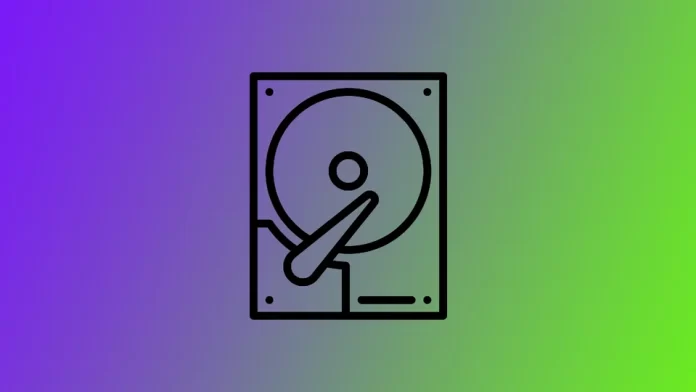La défaillance d’un disque dur peut survenir pour diverses raisons, notamment des dommages physiques, des erreurs logicielles et une usure liée à l’âge. Si vous ne contrôlez pas régulièrement l’état de votre disque dur, il peut être difficile de détecter les problèmes avant qu’ils ne prennent de l’ampleur. Un disque dur défaillant peut entraîner la perte de données, une baisse des performances, voire une panne complète du système.
Pour éviter les conséquences désastreuses d’une panne de disque dur, il est essentiel d’effectuer régulièrement des contrôles de santé sur votre disque dur. Cela vous permet de détecter rapidement tout problème et de prendre des mesures pour éviter la perte de données et d’autres problèmes.
Comment vérifier l’état du disque dur sous Windows
Si vous avez récemment remarqué que votre PC met plus de temps à démarrer, que certains dossiers et fichiers mettent beaucoup plus de temps à s’ouvrir et que des applications se bloquent, le problème peut venir de votre disque dur. S’il contient des erreurs, vous devriez faire vérifier l’état de votre disque dur. Pour ce faire, vous pouvez utiliser une fonction pratique de Windows :
- Ouvrez l’Explorateur de fichiers et cliquez avec le bouton droit de la souris sur le lecteur que vous souhaitez vérifier. Sélectionnez Propriétés dans le menu contextuel.
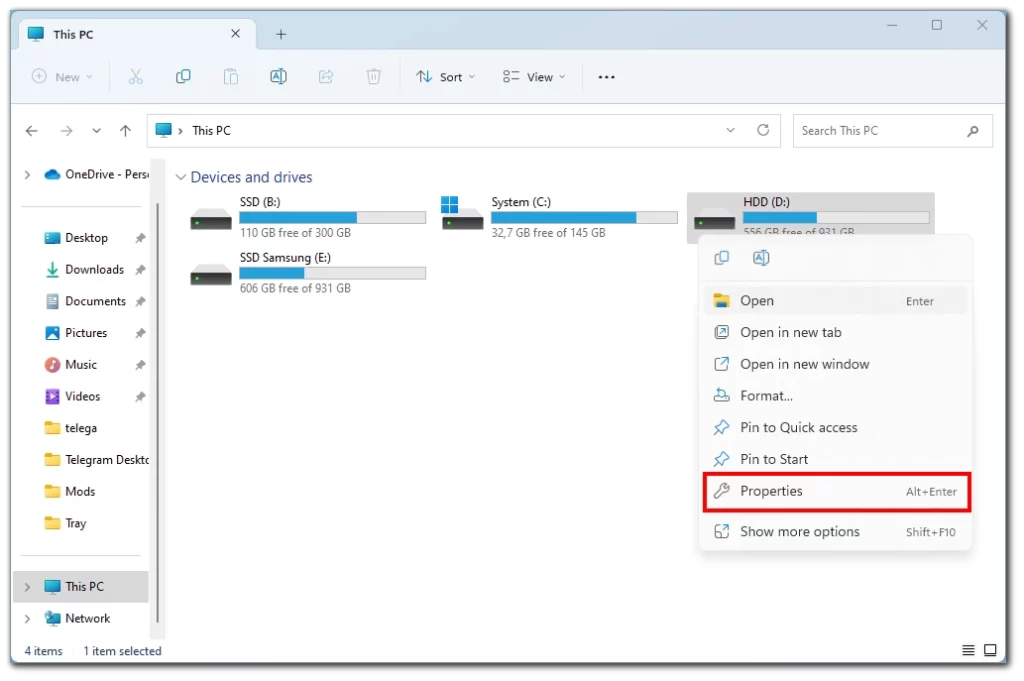
- Dans la fenêtre Propriétés, cliquez sur l’onglet Outils.
- Dans la section « Vérification des erreurs », cliquez sur le bouton Vérifier.
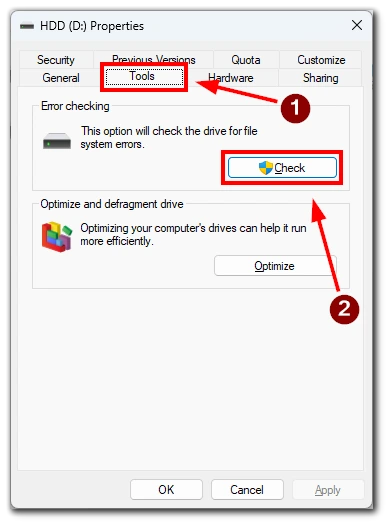
- Sélectionnez Scanner le lecteur pour effectuer le contrôle immédiatement.
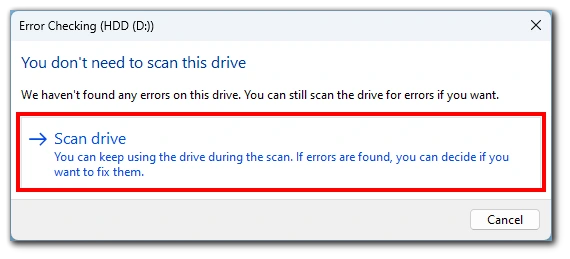
- Si le lecteur n’est pas utilisé, l’outil commence à l’analyser et à rechercher d’éventuelles erreurs.
Une fois l’analyse terminée, un message s’affiche pour indiquer si des erreurs ont été trouvées ou non. Si des erreurs sont détectées, vous avez la possibilité de les réparer. Si aucune erreur n’est trouvée, un message s’affiche indiquant que le disque a été analysé avec succès et qu’aucune erreur n’a été trouvée.
Il est important de noter que l’utilitaire Windows intégré ne peut détecter que les erreurs de base sur le disque dur. Si vous pensez que votre disque dur est défaillant, il est recommandé d’utiliser un logiciel tiers qui offre des diagnostics et des tests plus avancés.
Comment vérifier l’état du disque dur sur Mac
Dans le cas du Mac, vous ne disposez pas d’une fonction intégrée pratique pour la numérisation, mais vous pouvez vérifier l’état de votre disque dur à l’aide du contrôle S.M.A.R.T..
S.M.A.R.T. signifie Self-Monitoring, Analysis, and Reporting Technology (technologie d’autocontrôle, d’analyse et de rapport). Il s’agit d’un système intégré dans la plupart des disques durs modernes, des disques durs à état solide (SSD) et d’autres dispositifs de stockage. L’objectif du système S.M.A.R.T. est de surveiller et de signaler divers paramètres relatifs aux performances et à l’état de santé du disque dur.
Le système S.M.A.R.T. surveille en permanence les capteurs internes du disque dur, notamment la température, la hauteur de vol de la tête et le temps de rotation. Si l’un de ces paramètres dépasse certains seuils, cela peut indiquer que le disque dur commence à tomber en panne ou risque de tomber en panne. Pour le vérifier, vous avez besoin des éléments suivants :
- Tout d’abord, cliquez sur l’icône Apple en haut de l’écran.
- Dans la liste déroulante, sélectionnez Paramètres du système.
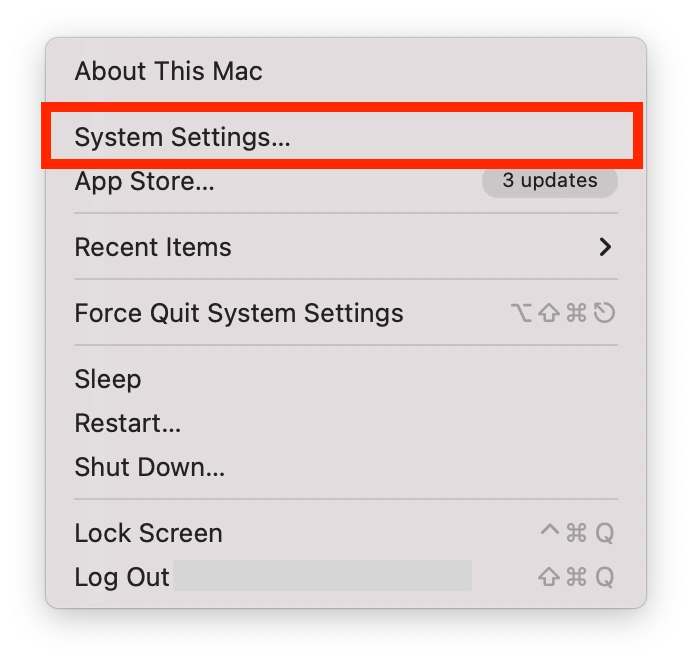
- Dans le menu latéral, sélectionnez Général.
- Ici choisir A propos.
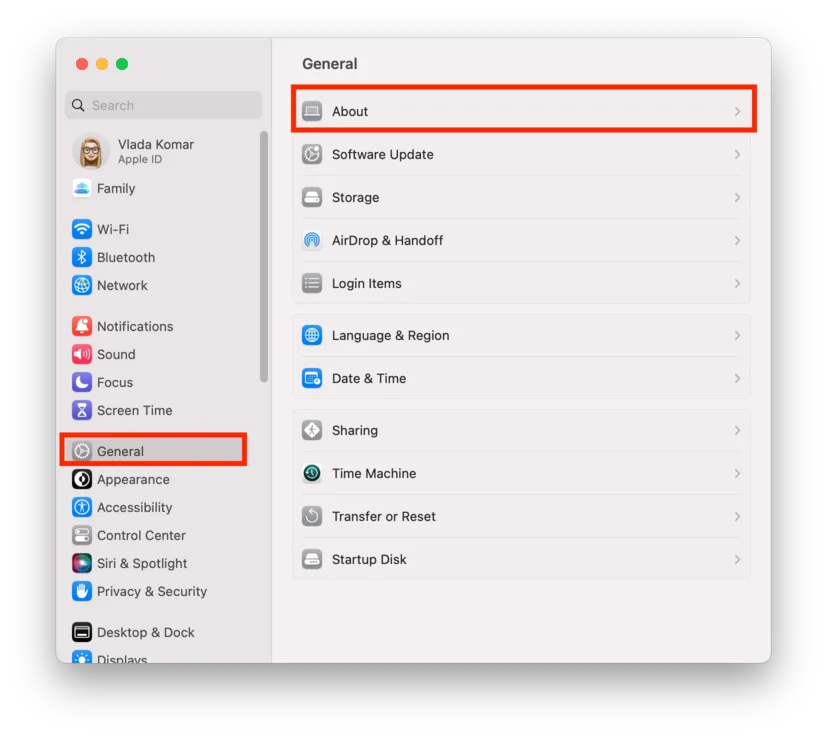
- Faites défiler vers le bas et sélectionnez Rapport système.
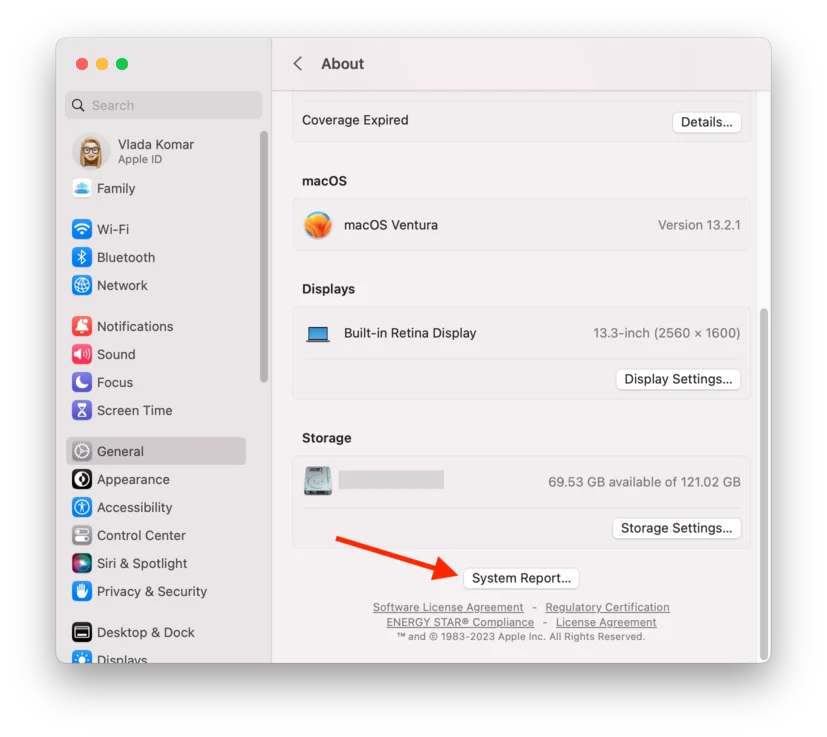
- Sélectionnez Stockage dans la liste latérale et sélectionnez le lecteur approprié dans la liste.
- Recherchez l’état S.M.A.R.T. dans la fenêtre. L’état doit être vérifié, ce qui signifie que le système est en bonne santé, ou défaillant, ce qui signifie qu’il y a un problème.
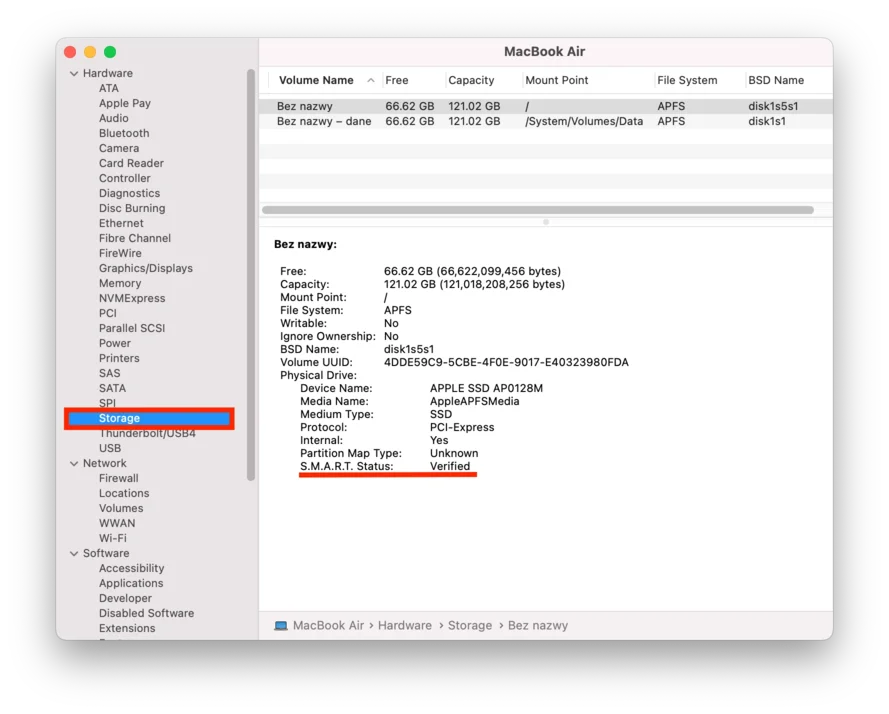
Notez que cette méthode permet de tester n’importe quel disque compatible avec le système S.M.A.R.T. et connecté à votre Mac. Ces instructions devraient fonctionner avec n’importe quelle version du Mac ou du MacBook. Si l’état du S.M.A.R.T. indique une erreur, vous devez installer une application tierce pour tester votre disque dur de manière plus approfondie.
Quelles sont les applications tierces que vous pouvez utiliser pour vérifier l’état de votre disque dur ?
Il existe plusieurs applications tierces permettant de vérifier l’état du disque dur sur PC et Mac. Voici quelques options :
- CrystalDiskInfo : Un utilitaire gratuit pour Windows qui fournit des informations détaillées sur la santé et les performances du disque dur, y compris les données S.M.A.R.T., la température et les taux d’erreur.
- HD Tune : Un utilitaire payant pour Windows qui fournit divers tests de diagnostic, y compris des données S.M.A.R.T., des analyses de la surface du disque et des analyses comparatives.
- DriveDx : Un utilitaire payant pour Mac qui fournit des données S.M.A.R.T. et d’autres indicateurs de santé pour les disques durs et les disques SSD.
- TechTool Pro : Un utilitaire payant pour Mac qui fournit divers tests de diagnostic, y compris les données S.M.A.R.T., l’analyse de la surface du disque et la réparation des répertoires.
Il est important de noter que les applications tierces peuvent fournir des informations et des tests de diagnostic plus détaillés que les utilitaires intégrés. Cependant, elles peuvent également nécessiter des connaissances techniques plus approfondies pour interpréter les résultats. Il est toujours préférable de sauvegarder les données importantes avant d’effectuer des tests de diagnostic sur votre disque dur.
Combien de temps un disque dur peut-il fonctionner ?
La durée de vie d’un disque dur peut varier en fonction de plusieurs facteurs, notamment le fabricant, le modèle, l’utilisation et les conditions de stockage. En général, les disques durs ont une durée de vie de trois à cinq ans, mais certains peuvent durer plus longtemps ou tomber en panne plus tôt.
Il est important de noter que les disques durs sont des dispositifs mécaniques avec des pièces mobiles qui sont sujettes à l’usure et à la détérioration au fil du temps. L’utilisation régulière, la chaleur, l’humidité et d’autres facteurs environnementaux peuvent contribuer à l’usure d’un disque dur et réduire sa durée de vie.
Pour prolonger la durée de vie de votre disque dur, il est recommandé de :
- Les températures élevées peuvent accélérer l’usure d’un disque dur. Assurez-vous que votre ordinateur dispose d’un système de refroidissement adéquat et évitez d’exposer votre disque dur à la lumière directe du soleil ou à d’autres sources de chaleur.
- Limitez le temps que vous passez à accéder ou à écrire des données sur votre disque dur, ce qui peut entraîner une usure supplémentaire.
- Évitez de le faire tomber ou de le secouer, et gardez-le en lieu sûr pour qu’il ne soit pas heurté ou renversé.
- Soyez particulièrement prudent lorsque vous transportez votre disque dur, car si vous le secouez trop pendant le transport, vous risquez de l’endommager.
- Placez votre disque à l’horizontale dans le corps de l’ordinateur. Si votre disque dur est placé verticalement ou à un angle, le disque en rotation à l’intérieur de votre disque dur peut être endommagé pendant le fonctionnement.
Même si votre disque dur fonctionne correctement, il est toujours bon de sauvegarder régulièrement vos données pour vous protéger contre les défaillances matérielles ou d’autres problèmes. En prenant ces mesures, vous pouvez contribuer à prolonger la durée de vie de votre disque dur et à réduire le risque de perte de données due à une défaillance matérielle.
Que faire si votre disque dur est en train de mourir ?
Une fois que vous avez détecté un problème avec votre disque dur, il y a des mesures simples à prendre immédiatement pour éviter de perdre des informations importantes. Si vous pensez que votre disque dur est en train de mourir, il est essentiel d’agir immédiatement pour éviter tout dommage supplémentaire et minimiser le risque de perte de données. Voici quelques mesures à prendre :
Sauvegardez vos données importantes
La première étape, et la plus cruciale, consiste à sauvegarder toutes les données importantes du disque dur défaillant. Vous pouvez sauvegarder vos données à l’aide d’un service de sauvegarde basé sur le cloud ou d’un disque dur externe.
Cesser d’utiliser le disque dur défaillant
L’utilisation d’un disque dur défaillant peut entraîner des dommages supplémentaires et augmenter le risque de perte de données. Cessez immédiatement d’utiliser le disque dur et évitez d’écrire de nouvelles données.
Exécuter des tests de diagnostic
Utilisez un outil de diagnostic pour déterminer l’étendue des dommages et identifier les problèmes spécifiques du disque dur. En fonction des résultats, vous pourrez réparer le disque dur ou le remplacer.
Réparer ou remplacer le disque dur
Si le disque dur est encore sous garantie, vous pourrez peut-être le faire réparer ou remplacer par le fabricant. Dans le cas contraire, vous devrez remplacer le disque dur vous-même. Veillez à choisir un disque de remplacement de haute qualité et à suivre les instructions du fabricant pour l’installation.
Il est important de noter qu’un disque dur défaillant peut être imprévisible et qu’il existe toujours un risque de perte de données, même si vous prenez toutes les précautions nécessaires. C’est pourquoi il est essentiel de sauvegarder régulièrement vos données et de vous préparer à une éventuelle défaillance matérielle.